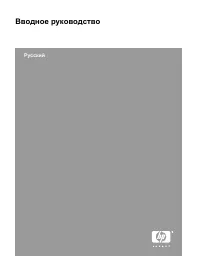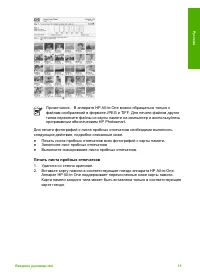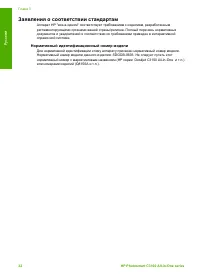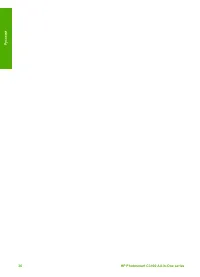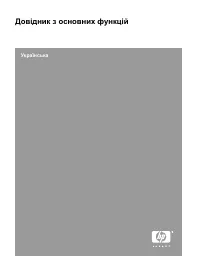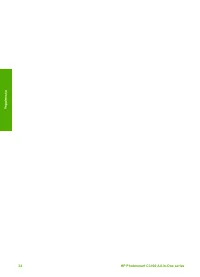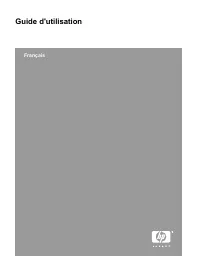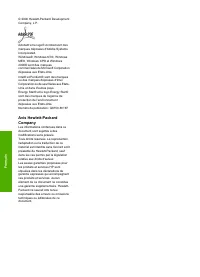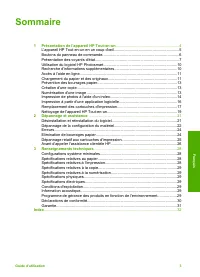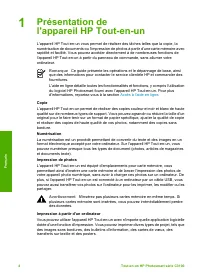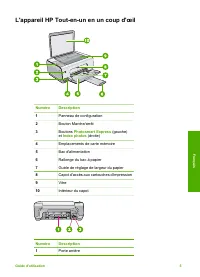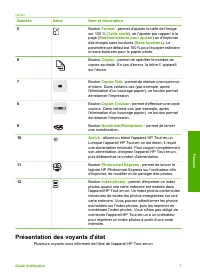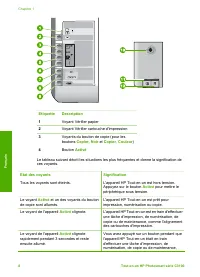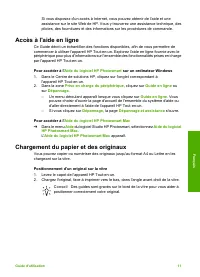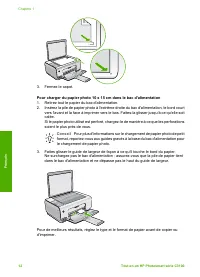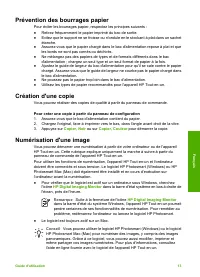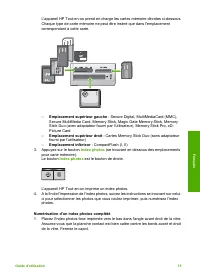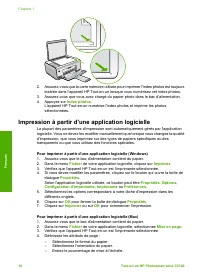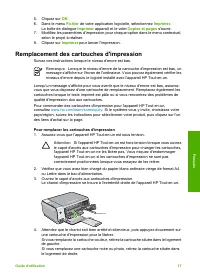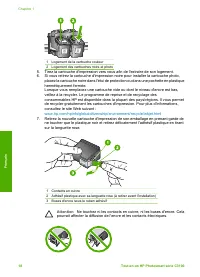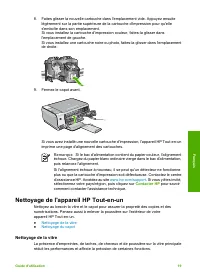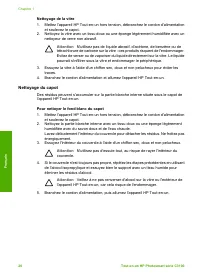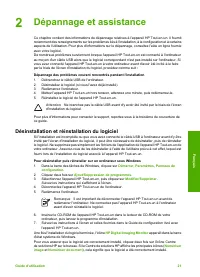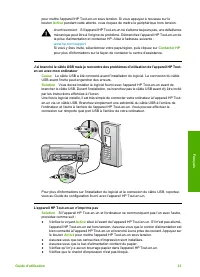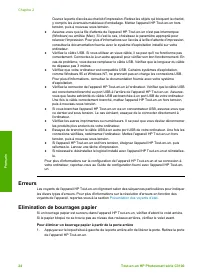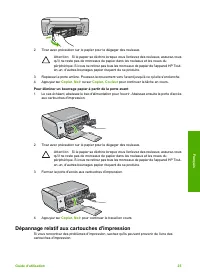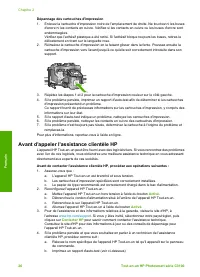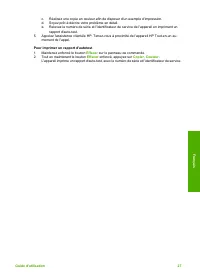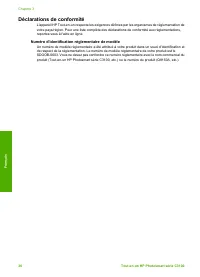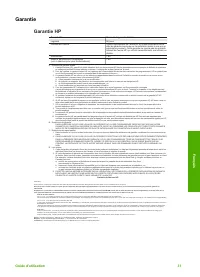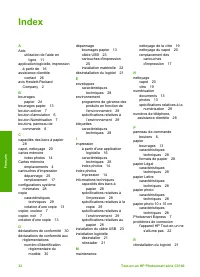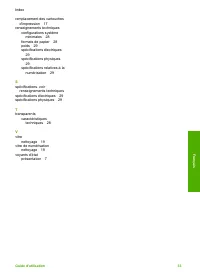Mode d'emploi pour HP Photosmart C3180 Imprimante multifonction en format pdf, lire en ligne gratuitement. Nous espérons qu'il vous aidera à résoudre les questions que vous vous posez lors de l'utilisation de vos appareils.
Si vous avez encore des questions, posez-les dans les commentaires après les instructions.
"Télécharger le manuel" signifie que vous devez attendre que le fichier soit téléchargé et que vous puissiez le lire en ligne. Certaines instructions sont très volumineuses et le temps qu'elles mettent à s'afficher dépend de votre vitesse d'accès à Internet.
Prévention des bourrages papier
Pour éviter les bourrages papier, respectez les principes suivants :
●
Retirez fréquemment le papier imprimé du bac de sortie.
●
Evitez que le support ne se froisse ou n'ondule en le stockant à plat dans un sachet
étanche.
●
Assurez-vous que le papier chargé dans le bac d'alimentation repose à plat et que
les bords ne sont pas cornés ou déchirés.
●
Ne mélangez pas des papiers de types et de formats différents dans le bac
d'alimentation ; chargez un seul type et un seul format de papier à la fois.
●
Ajustez le guide de largeur du bac d'alimentation pour qu'il se cale contre le papier
chargé. Assurez-vous que le guide de largeur ne courbe pas le papier chargé dans
le bac d'alimentation.
●
Ne poussez pas le papier trop loin dans le bac d'alimentation.
●
Utilisez les types de papier recommandés pour l'appareil HP Tout-en-un.
Création d'une copie
Vous pouvez réaliser des copies de qualité à partir du panneau de commande.
Pour créer une copie à partir du panneau de configuration
1.
Assurez-vous que le bac d'alimentation contient du papier.
2.
Chargez l'original, face à imprimer vers le bas, dans l'angle avant droit de la vitre.
3.
Appuyez sur
Copier, Noir
ou sur
Copier, Couleur
pour démarrer la copie.
Numérisation d'une image
Vous pouvez démarrer une numérisation à partir de votre ordinateur ou de l'appareil
HP Tout-en-un. Cette rubrique explique uniquement la marche à suivre à partir du
panneau de commande de l'appareil HP Tout-en-un.
Pour utiliser les fonctions de numérisation, l'appareil HP Tout-en-un et l'ordinateur
doivent être connectés et sous tension. Le logiciel HP Photosmart (Windows) ou HP
Photosmart Mac (Mac) doit également être installé et en cours d’exécution sur
l’ordinateur avant la numérisation.
●
Pour vérifier que le logiciel est actif sur un ordinateur sous Windows, cherchez
l'icône
HP Digital Imaging Monitor
dans la barre d'état système en bas à droite de
l'écran, près de l'heure.
Remarque
Suite à la fermeture de l'icône
HP Digital Imaging Monitor
dans la barre d'état du système Windows, l'appareil HP Tout-en-un pourrait
perdre certaines de ses fonctionnalités de numérisation. Pour remédier au
problème, redémarrez l'ordinateur ou lancez le logiciel HP Photosmart.
●
Le logiciel est toujours actif sur un Mac.
Conseil
Vous pouvez utiliser le logiciel HP Photosmart (Windows) ou le logiciel
HP Photosmart Mac (Mac) pour numériser des images, y compris des images
panoramiques. Grâce à ce logiciel, vous pouvez aussi modifier, imprimer et
même partager vos images numérisées. Pour plus d'informations, consultez
l'aide en ligne fournie avec le logiciel de l'appareil HP Tout-en-un.
Guide d'utilisation
13
Fran
çais
Sommaire
- 11 Sommaire; Dépannage et assistance
- 12 Présentation de; Remarque; Copie; Impression à partir d'un ordinateur
- 14 Boutons du panneau de commande
- 15 Présentation des voyants d'état
- 18 Utilisation du logiciel HP Photosmart; Aide du logiciel HP Photosmart; Recherche d'informations supplémentaires; Guide de configuration; Visite guidée du logiciel HP Photosmart; Fichier Readme
- 19 sur un ordinateur Windows; Chargement du papier et des originaux; Positionnement d'un original sur la vitre
- 20 Pour charger du papier photo 10 x 15 cm dans le bac d'alimentation; Conseil
- 21 Prévention des bourrages papier; Pour créer une copie à partir du panneau de configuration; Numérisation d'une image
- 23 Emplacement inférieur; Index photos; Numérisation d'un index photos complété
- 24 Impression à partir d'une application logicielle; Pour imprimer à partir d'une application logicielle (Windows)
- 25 Remplacement des cartouches d'impression
- 26 Attention
- 27 Contacter HP; Nettoyage de la vitre
- 28 Nettoyage du capot; Pour nettoyer le fond blanc du capot
- 29 Désinstallation et réinstallation du logiciel
- 30 Dépannage de la configuration du matériel
- 32 Erreurs; Elimination de bourrages papier
- 33 Dépannage relatif aux cartouches d'impression
- 34 Avant d'appeler l'assistance clientèle HP
- 36 Renseignements techniques; Configurations système minimales; Capacités des bacs à papier; Formats de papier; Spécifications relatives à l'impression
- 38 Déclarations de conformité; Numéro d'identification réglementaire de modèle
- 39 Garantie; Garantie HP
- 40 Index
Vous avez encore des questions ?Vous n'avez pas trouvé votre réponse dans le manuel ou vous avez d'autres problèmes ? Posez votre question dans le formulaire ci-dessous en décrivant en détail votre situation afin que d'autres personnes et experts puissent y répondre. Si vous savez comment résoudre le problème d'une autre personne, donnez-lui un indice :)